在多媒体内容领域,字幕在提高可访问性和参与度方面发挥着至关重要的作用。无论您是内容创作者、教育者还是仅仅是电影爱好者,拥有从视频中提取字幕的能力都是无价的。在本指南中,我们将探索各种方法和工具,轻松从视频中提取字幕,以满足不同的喜好和要求。
方法一:使用Animaker – 在线字幕生成器
Animaker 提供了一个直观的在线平台,配备了字幕生成器工具,可以轻松地为您的视频添加字幕。凭借其自动转录和同步功能,Animaker 简化了提取和嵌入字幕的过程,从而增强了多媒体内容的可访问性和参与度。
以下是有关如何使用 Animaker 在线字幕生成器的分步指南:
- 访问 Animaker 网站并创建一个新帐户或登录现有帐户以访问字幕生成器工具。
- 导航至视频创建部分或直接导航至字幕生成器工具。上传要从中提取字幕的视频文件。视频上传后,在 Animaker 界面中找到字幕生成器工具。
- 选择自动转录视频的选项。 Animaker 利用先进的语音识别技术来准确转录音频内容。
- 转录后,Animaker 会自动将生成的字幕与视频的相应片段同步。根据需要检查和编辑字幕以确保准确性和时间安排。
- 探索字体样式、大小、颜色和位置等自定义选项,以增强字幕的外观和可读性。
- 对字幕感到满意后,继续导出带有嵌入字幕的视频。选择所需的输出格式、分辨率和质量设置。
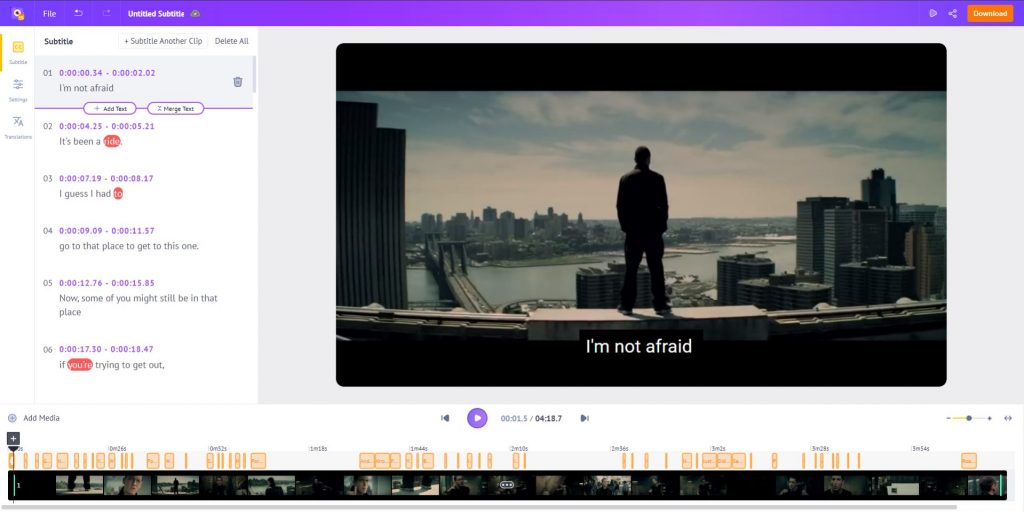
方法 2:使用 CapCut 自动字幕
CapCut 是一款流行的视频编辑应用程序,具有自动字幕工具,可简化向视频添加字幕的过程。凭借其直观的界面和强大的语音识别技术,CapCut 的自动字幕使字幕提取和嵌入变得无缝,从而增强了视频内容的可访问性和参与度。
通过执行以下步骤,您可以利用 CapCut 的自动字幕功能轻松提取字幕并将其嵌入到您的视频中:
步骤1 :上传您的视频 登录您的 CapCut 帐户以访问您的工作区。从那里,直接从您的计算机、Google Drive、Dropbox 或 Myspace 上传媒体文件。
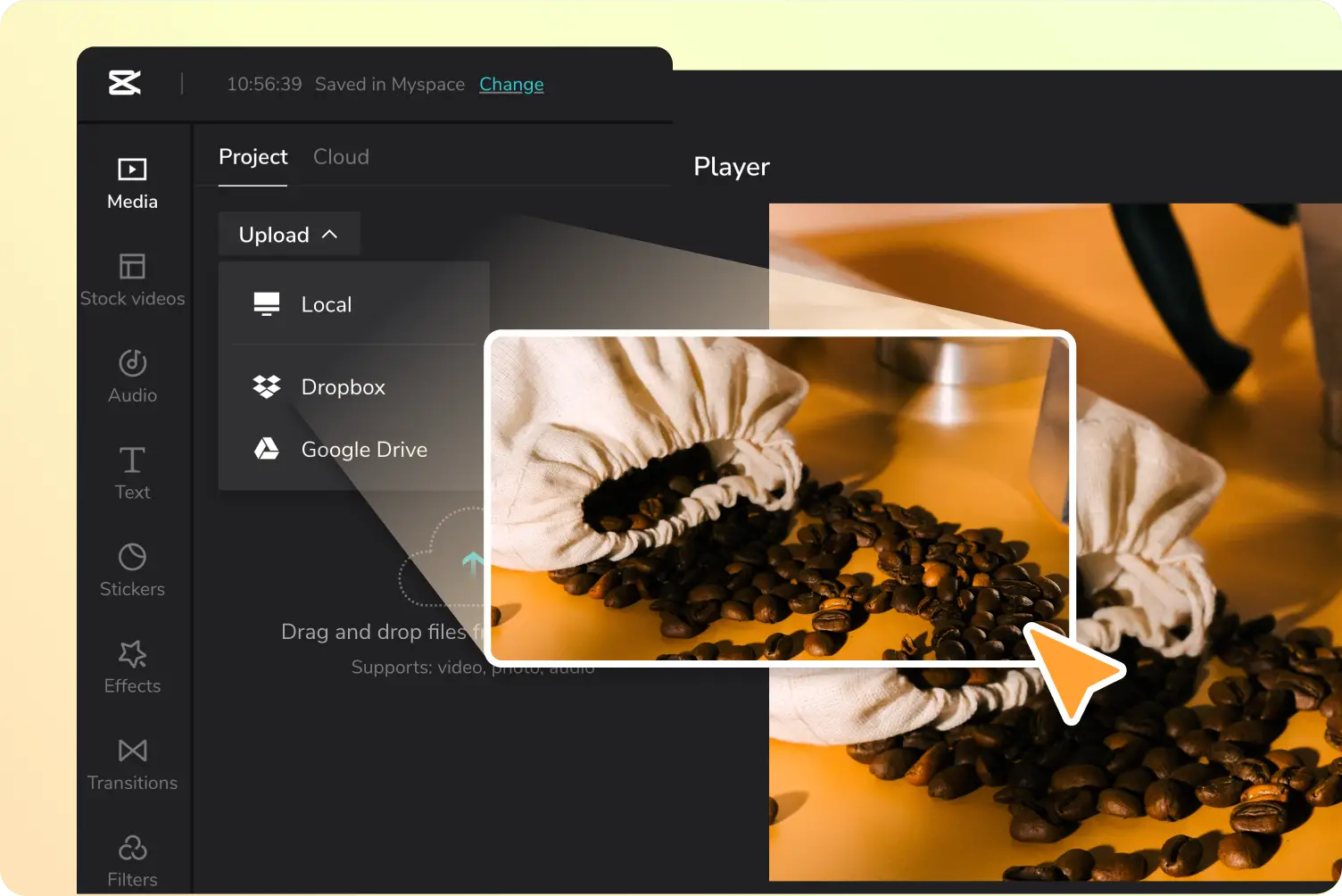
第2步 :向视频添加字幕导航至“ 文本 ”部分并选择“ 自动字幕 ”,然后单击“ 创造 ”按钮内的“ 创建字幕 “ 控制板。将所需的字幕输入或粘贴到“ 字幕 “ 标签。通过调整文本样式、字体、格式和颜色来自定义字幕。您还可以通过添加文本效果和动画来增强它们。
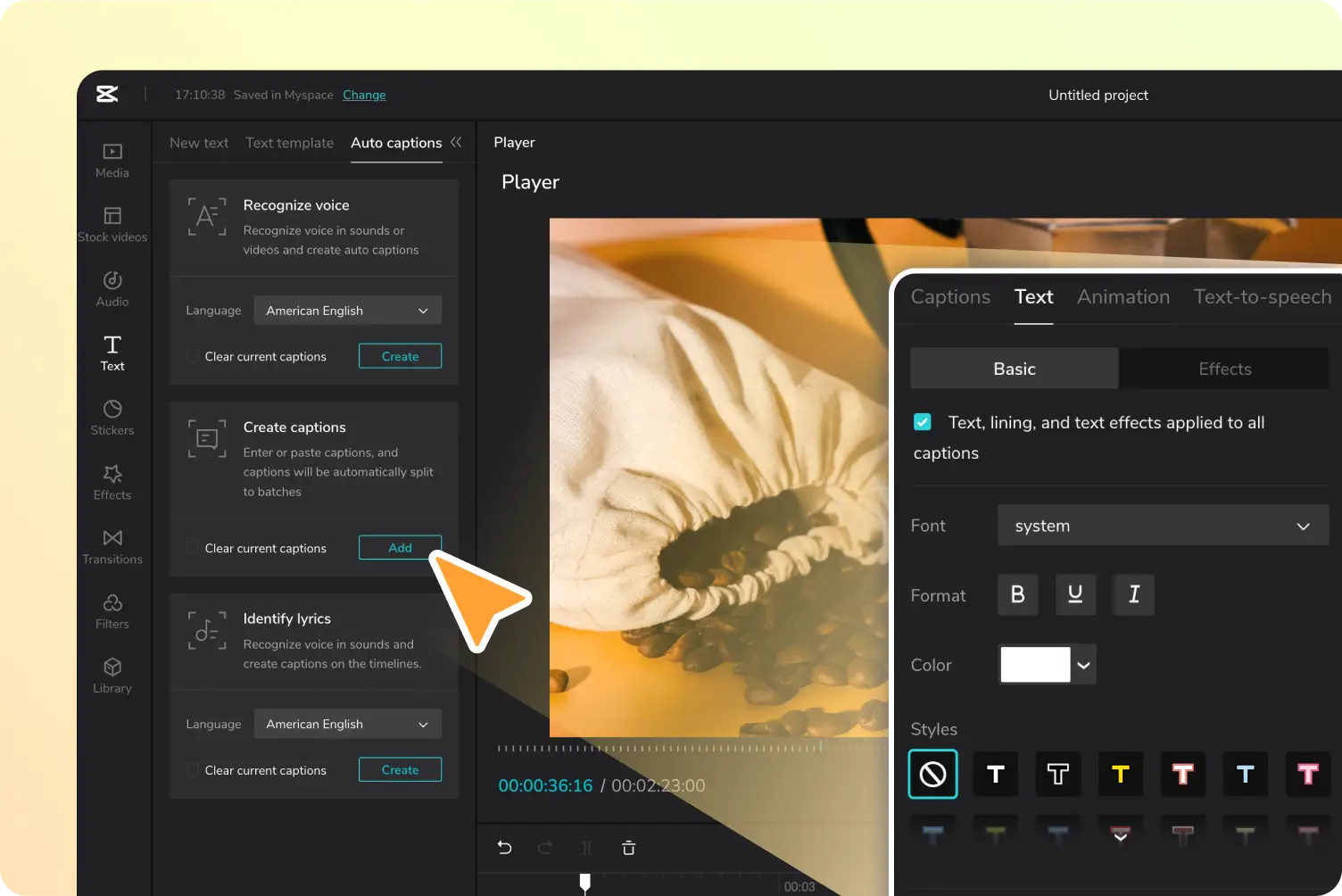
步骤3 :导出和共享 配置导出设置,例如文件名、分辨率、格式和质量。完成后,继续下载视频或直接在您喜欢的社交媒体平台(例如 TikTok)上分享。
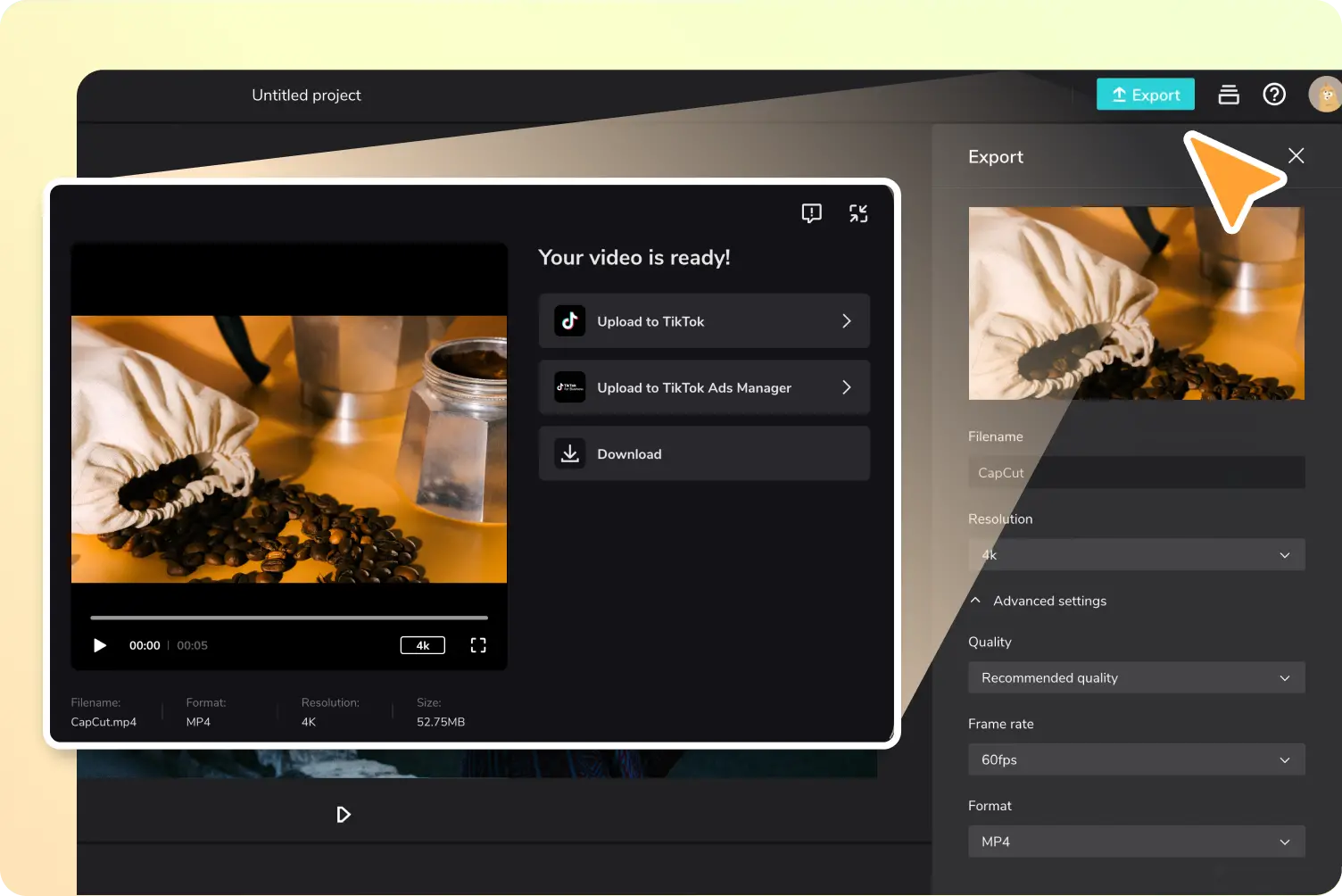
方法三:使用 Veed 字幕生成器
Veed 提供了一个方便的在线平台,配备了强大的字幕生成器,可以轻松地为您的视频添加字幕。凭借其直观的界面和先进的转录功能,Veed 简化了提取和嵌入字幕的过程,增强了视频内容的可访问性和参与度。
通过执行以下步骤,您可以利用 Veed 的在线字幕生成器轻松提取字幕并将其嵌入到您的视频中:
- 选择 ' 自动字幕 ' 从字幕工具中输入,Veed 将开始转录。或者,您可以上传字幕文件或手动输入字幕。
- 修改字幕的样式、字体和颜色。探索各种动画风格和背景。通过动画和强调特定单词,让您的字幕栩栩如生。
- 如有必要,翻译视频并下载 SRT、VTT 或 TXT 字幕文件,或导出嵌入字幕的视频。
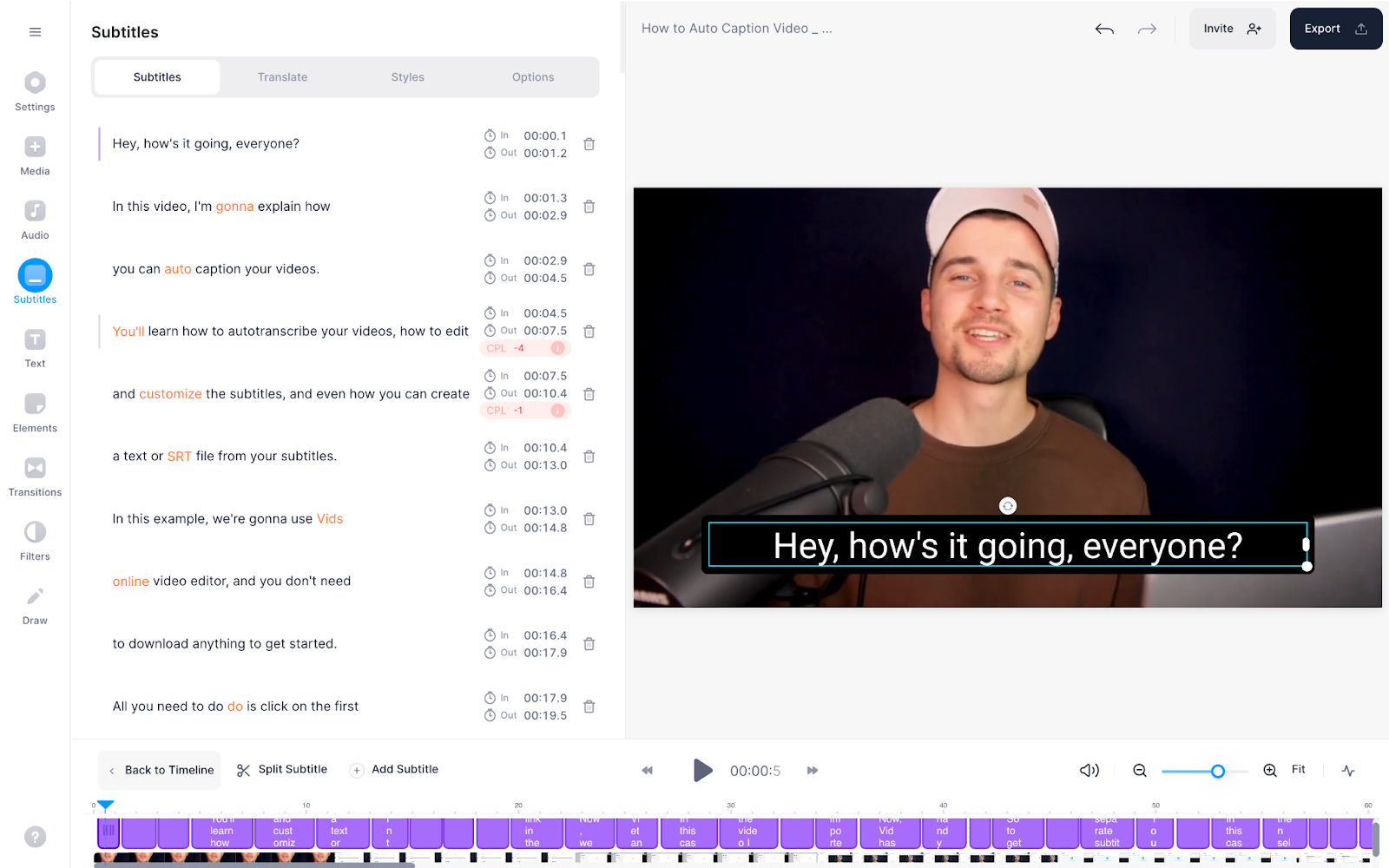
方法4:使用VLC媒体播放器
VLC Media Player 以其多功能性而闻名,还可以用来轻松地从视频中提取字幕。借助 VLC 的内置功能,您可以直接从在线数据库搜索和下载字幕,从而增强视频内容的可访问性和理解性。
通过执行以下步骤,您可以利用 VLC Media Player 轻松从在线数据库中提取和下载视频字幕:
- 在计算机上启动 VLC 媒体播放器,然后转到“媒体”>“ 打开文件 ”并选择您的视频。
- 点击 ” 字幕 ” > “ 下载字幕 ”。
- 输入视频标题或关键词,选择语言,然后点击“ 下载 ”。
- 下载后,字幕将自动保存。在VLC中播放视频,字幕会自动出现。如果需要,调整设置。
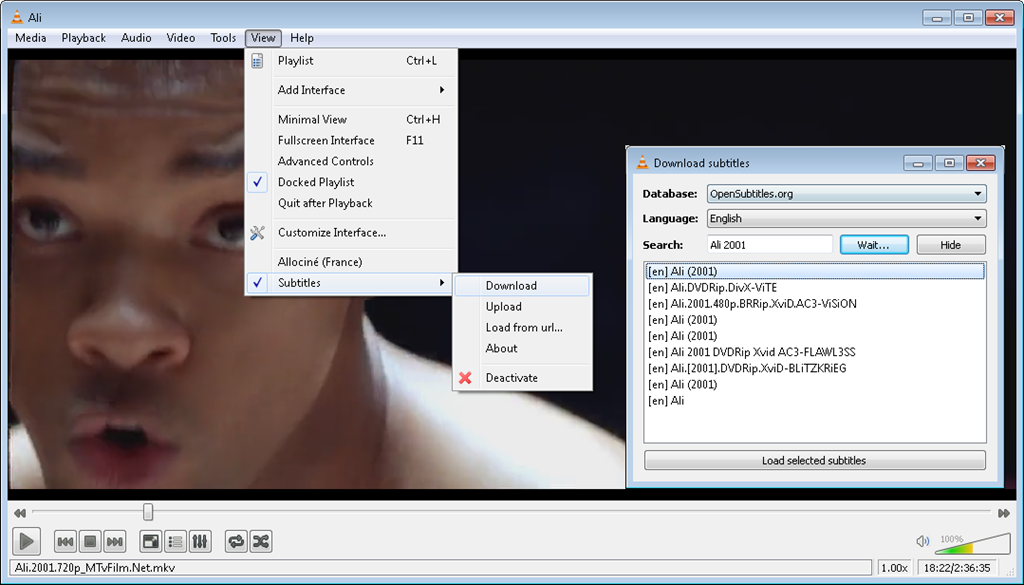
方法 5:使用 Sparkit
Sparkit 为各种多媒体任务提供了全面的工具包,包括字幕提取。 Sparkit 还允许根据生成的字幕从视频中捕获、导出和合并高质量的截图。使用 Sparkit ,您可以根据自己的需求和品味,轻松创作创意内容或故事。
通过遵循以下步骤,您可以利用 Sparkit 轻松从视频中提取字幕:
步骤1 : 下载并安装 Sparkit 在您的计算机上,因为它与 Windows 和 Mac 操作系统兼容。
第2步 :安装后,启动 Sparkit ,然后点击“ 添加视频 ”上传您的本地视频。

步骤3 :如果您的视频没有字幕,您可以使用“ 自动字幕 ”自动生成字幕功能。

步骤4 : Sparkit 将提供从视频中提取的所有帧。单击“ 捕获 ”按钮开始捕捉您喜欢的图像。

步骤5 :要导出捕获的图像,请单击“ 展示 “中的”按钮 图片 “ 部分。选择多个或所有图像并将其保存到您的计算机。

步骤6 :如果您需要将这些图像合并为一张,请找到“ 预览 “ 部分。自定义图像输出样式、大小、空间和格式。然后,单击“ 出口 ”按钮获取显示所有内容的新图像。

结论
掌握字幕提取的艺术为内容创作者、教育工作者和消费者等打开了一个充满可能性的世界。无论您喜欢 Animaker 和 Veed 等在线工具,还是 CapCut、VLC 等软件解决方案, Sparkit ,总有一种方法适合各种需要。通过利用这些技术,您可以轻松地从视频中提取字幕,从而增强跨各种多媒体平台的可访问性和参与度。探索这些方法,尝试不同的工具,并在视频内容中释放字幕的力量。